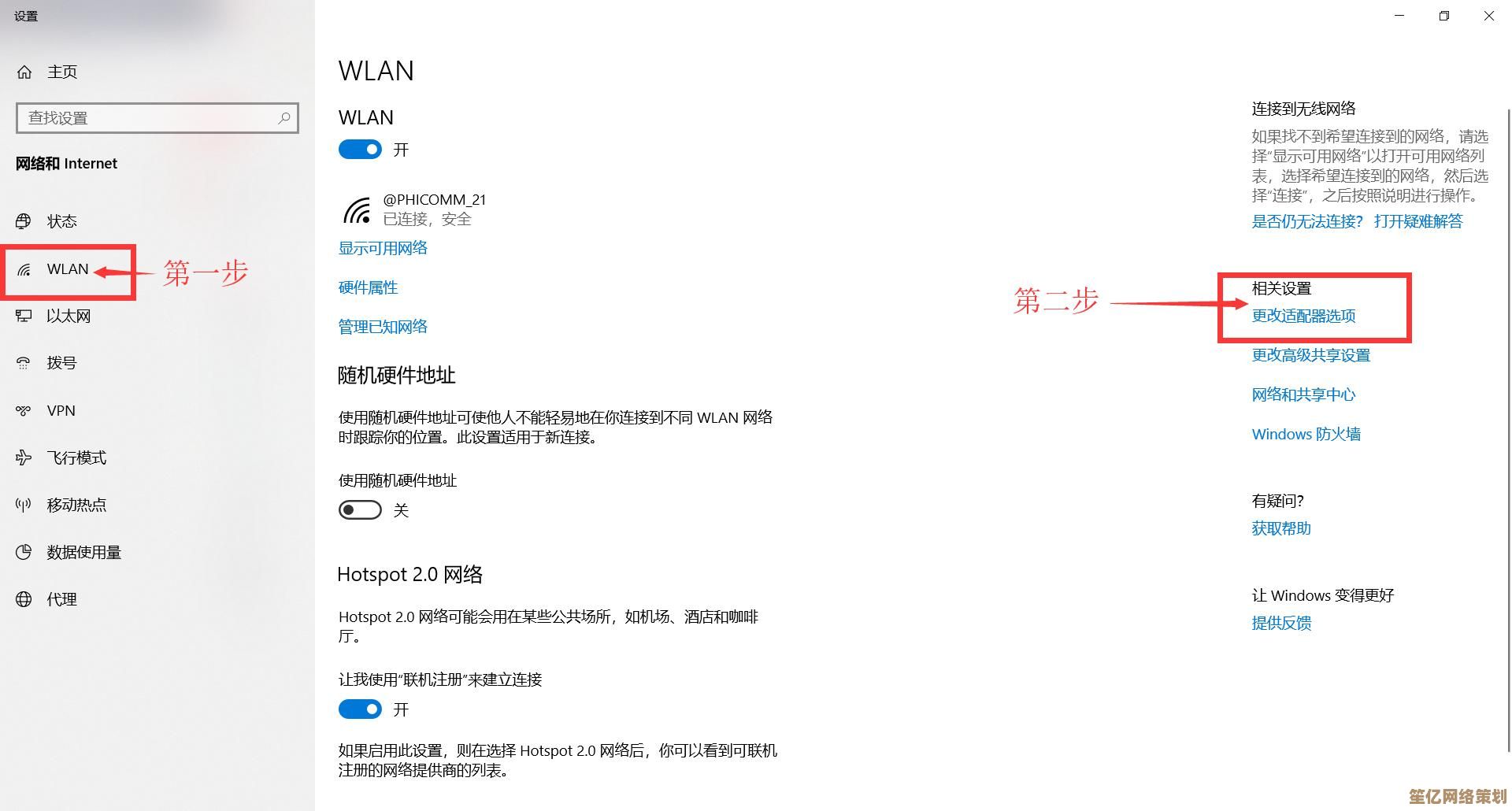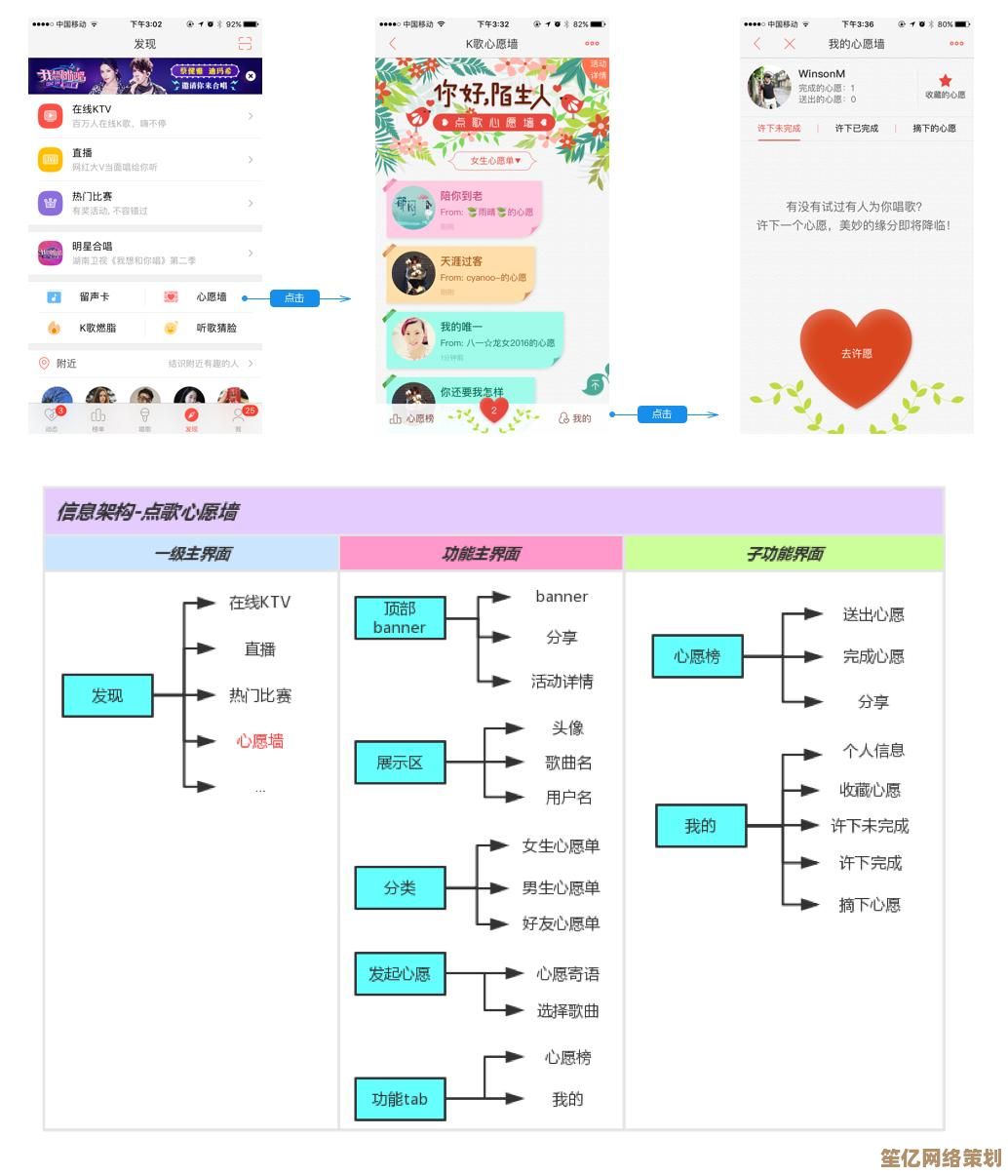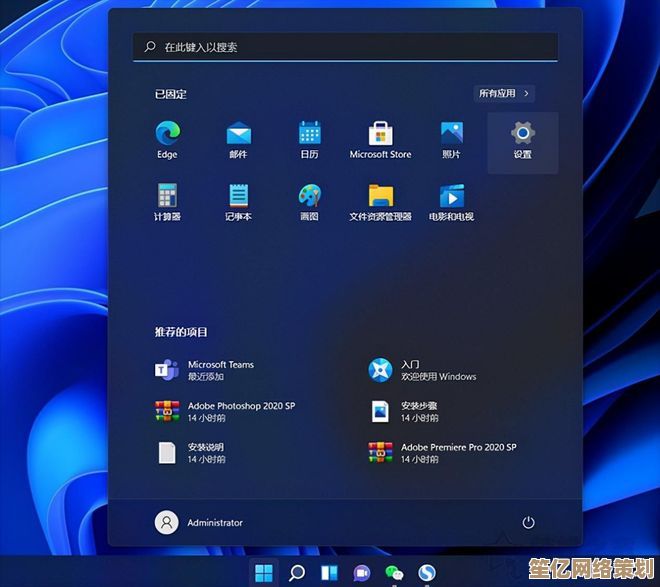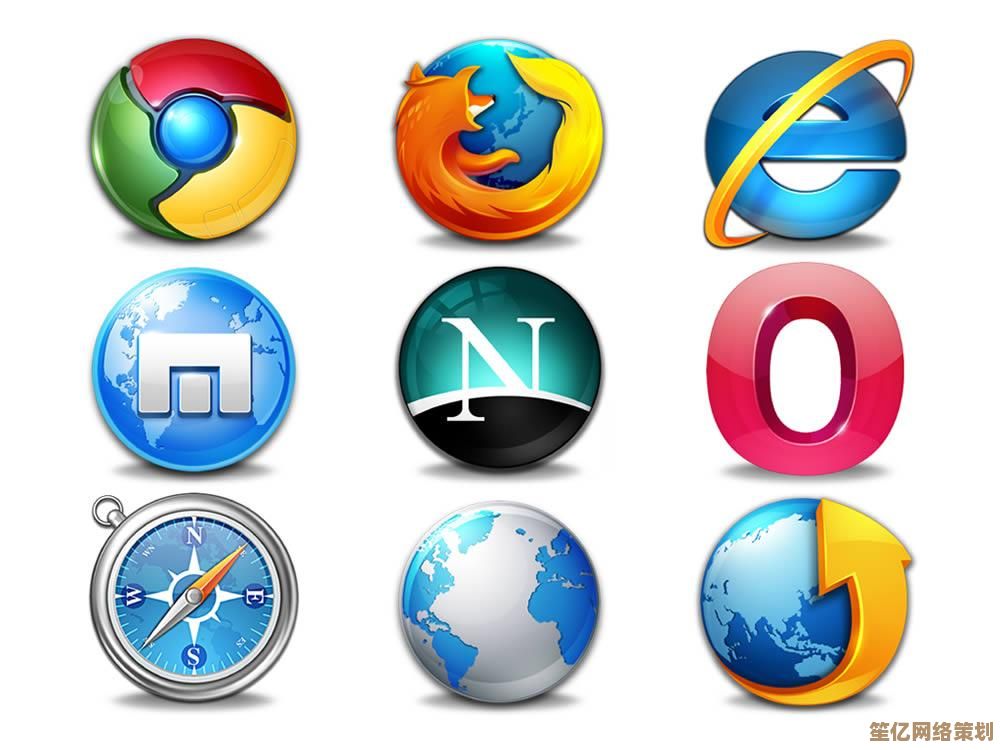掌握苹果手机刷机技巧:从准备工作到成功刷机的完整教程
- 问答
- 2025-09-30 03:38:30
- 2
从准备工作到成功刷机的完整教程
刷机这事儿,对我来说就像一场冒险,记得去年冬天,朋友那台卡成PPT的iPhone 7递到我手里时,我手贱点了升级——结果直接卡在白苹果界面,整整三天,那会儿他看我的眼神,活像看一个谋杀手机的刽子手,后来我才明白,刷机不是点个按钮那么简单,它更像一次精密手术,从术前准备到术后恢复,一步错就可能变"砖"。
刷机前的生死准备:别让数据成为眼泪
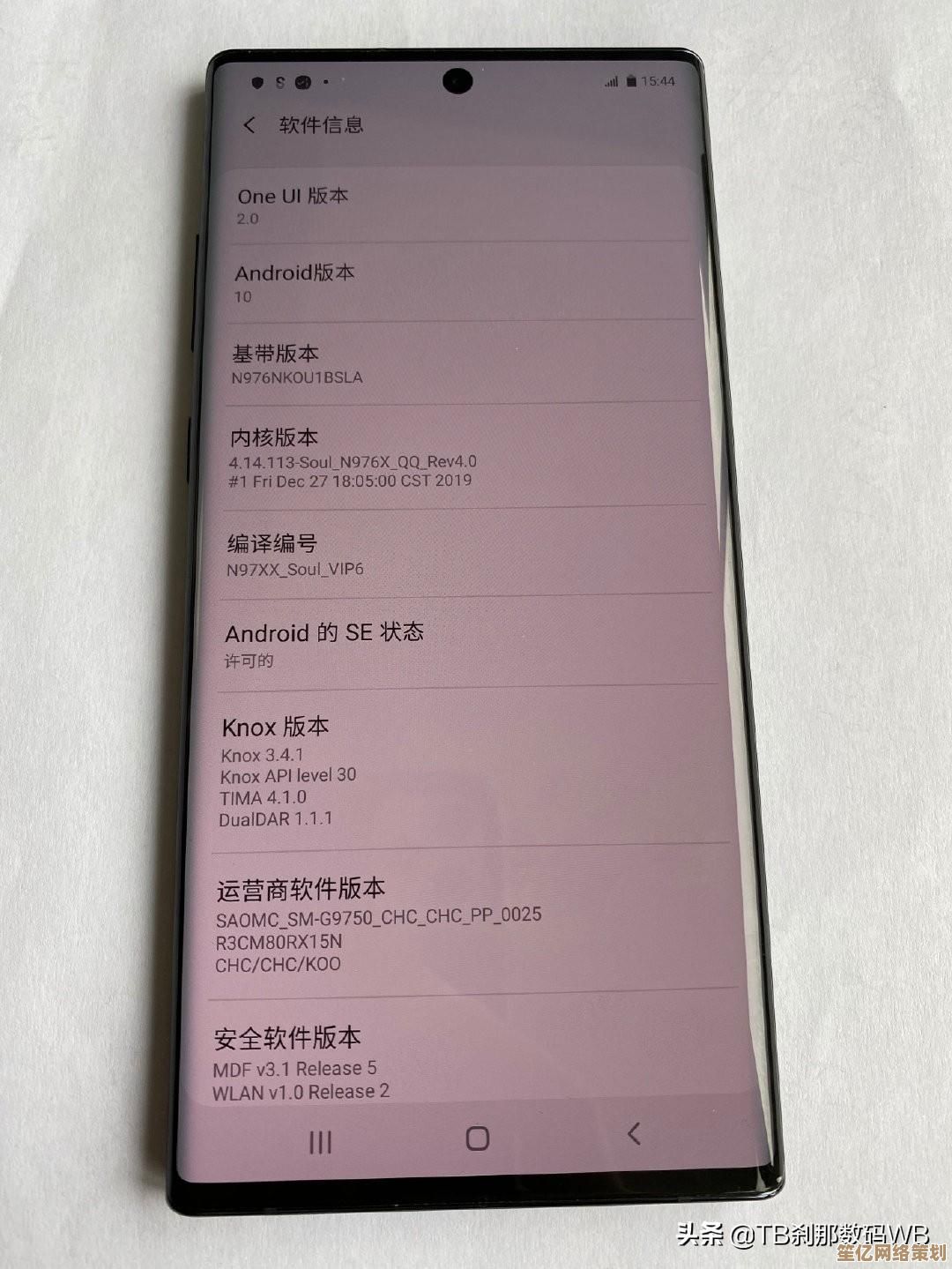
- 备份!备份!还是备份! 我吃过血亏,去年表妹的iPhone 12刷机前没备份,两千多张旅行照片和半年微信聊天记录瞬间蒸发,她哭得我脑壳疼,最后花八百多找数据恢复,也只捞回一堆乱码文件,现在我的操作是:iTunes加密备份(勾选"给备份加密")+ iCloud云备份 + 重要照片视频手动拷进电脑硬盘,三重保险,刷废了也不慌。
- 电量焦虑?插上电源! 刷到一半没电变砖的惨剧我见过不止一次,建议电量80%以上,必须连接充电器,有次在咖啡店帮人刷机,插座接触不良,电量从60%狂掉到10%,我差点把咖啡打翻。
- 认准你的"身份证":型号与版本 在"设置 > 通用 > 关于本机"里找到型号号码(如A2487)和当前iOS版本,去年给同事的iPhone 13下固件,他一口咬定是Pro Max,结果我下错固件,刷完直接无服务,折腾半天重刷才救回来。
弹药库:固件与工具的选择博弈
- 固件下载:别踩"高速下载"的坑 官网固件最稳,但速度慢,我常用ipsw.me(纯净无广告)或官方开发者网站,有次贪快点了某论坛的"高速下载",下完一查MD5值对不上,刷机报错3004,冷汗都下来了。
- 工具选择:iTunes 还是 第三方? 官方iTunes最安全但界面反人类。爱思助手这类第三方工具对小白更友好(一键进DFU、自动匹配固件),但存在捆绑软件风险,我的原则:老手用iTunes求稳,新手用爱思图省事,但务必从官网下! 朋友曾在某下载站下了带病毒的"改良版"爱思,刷完机多了十几个赌博APP。
实战!心跳加速的刷机时刻
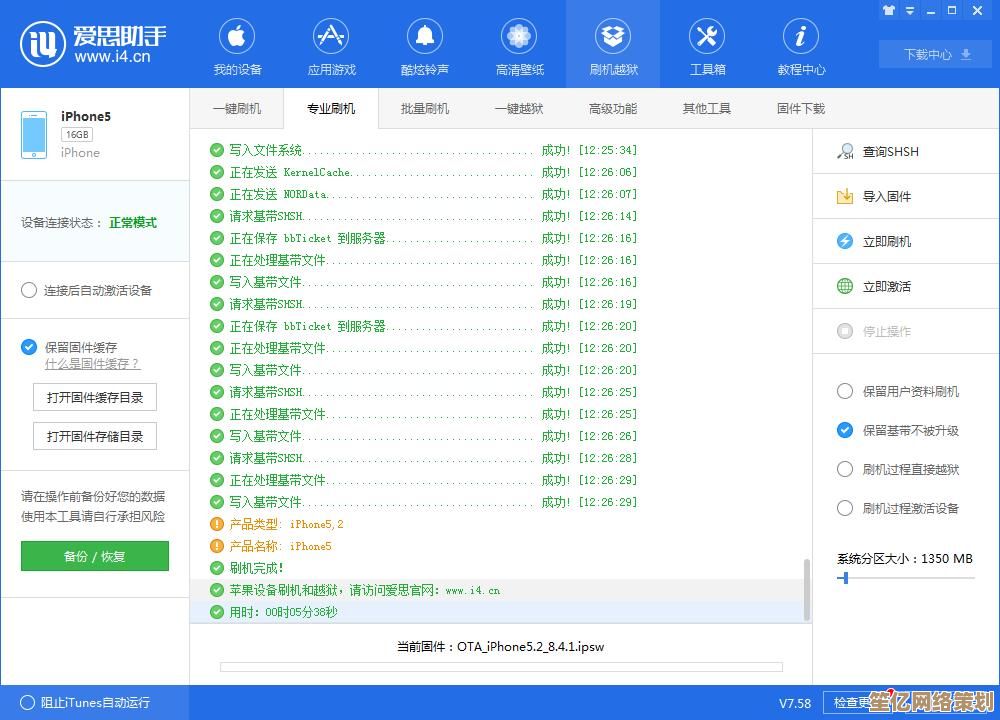
-
进入DFU:最让人手抖的环节
- 连电脑,关手机。
- iPhone 8及以上: 快按音量加→快按音量减→长按电源键直到屏幕全黑→黑屏后立刻再按住音量减键5秒(此时iTunes会弹"恢复模式"提示),我总卡在"立刻"这步,有次按慢了直接进普通恢复模式,又得重来。
- iPhone 7/7P: 音量减+电源键一起按10秒→松开电源键,继续按音量减5秒。
- 老机型(6s及以前): Home键+电源键按10秒→松开电源键,继续按Home键5秒。
-
开刷!稳住别作死

- iTunes用户: 认出设备后,按住Shift(Win)/Option(Mac)点"恢复iPhone",选下载好的.ipsw固件。千万忍住别碰数据线! 有次我脚绊到线,错误码4013直接送我一块"砖"。
- 爱思用户: 进"智能刷机"→选固件→点"立即刷机",进度条走的时候,别手贱点"停止"! 同事看我刷机时无聊点了暂停,结果只能进9006模式救砖。
变砖?别慌!急救指南
- 错误代码大全:
- 3004/4005: 数据线/接口/USB口问题(换原装线、插机箱后口)。
- 3194: 固件不兼容或服务器问题(换固件、改hosts文件)。
- 4013/4014: 硬件故障或USB不稳(换线换口,终极手段送修),上次遇到4013,换了三根线才搞定。
- 终极复活:DFU模式再刷一遍 多数软砖能靠DFU模式二次刷机救回,我救活过三台"白苹果",核心就俩字:耐心。
刷机成功的瞬间,手机亮起Hello界面时,那种成就感堪比通关黑魂,但别急着庆祝——新系统先别登录Apple ID!花半小时测试通话、网络、相机、指纹/面容,确认全正常再恢复备份,有次帮人刷完直接恢复数据,结果面容ID失效,又得重头来过。
刷机像一场微小的冒险,它教会我备份的重要性,也让我在变砖的恐慌里学会冷静,当旧手机重新流畅如飞时,那种亲手赋予它新生的快感,比换新机更让人上瘾,只是下次动手前,我一定记得——先插电,再开干!
本文基于作者多次真实刷机经验及教训总结,技术细节参考Apple官方支持文档及长期实践验证,文中提及工具仅作示例,请读者自行甄别安全渠道获取。
本文由度秀梅于2025-09-30发表在笙亿网络策划,如有疑问,请联系我们。
本文链接:http://waw.haoid.cn/wenda/14413.html